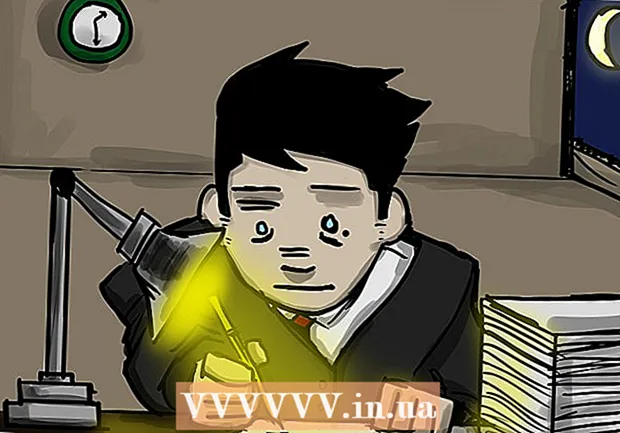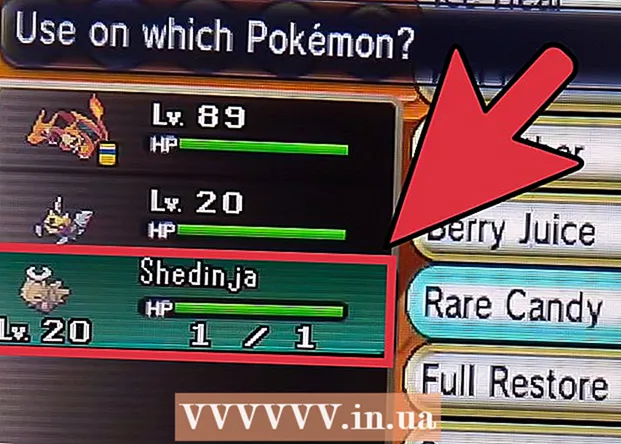Autor:
Virginia Floyd
Data De Criação:
13 Agosto 2021
Data De Atualização:
1 Julho 2024

Contente
- Passos
- Método 1 de 4: mudar de país via iPhone, iPad ou iPod touch
- Método 2 de 4: mude o país de Mac ou PC
- Método 3 de 4: Procure iTunes ou App Stores por país
- Método 4 de 4: solução de problemas
Quer economizar dinheiro e fazer uma compra na App Store em outro país? Talvez você queira saber o que é popular no iTunes em um estado vizinho? Mas a Apple admite completamente uma mudança de país tanto no iTunes quanto na App Store ... desde, é claro, que você está registrado naquele país. No entanto, se você não mora no país x, mas especifica-o como seu país no iTunes e na App Store, você poderá ver os produtos nessas lojas, mas não poderá comprá-los.
Passos
Método 1 de 4: mudar de país via iPhone, iPad ou iPod touch
 1 Abra o iTunes na App Store do seu iPhone, iPad ou iPod touch. Vamos fazer uma reserva agora mesmo que este método só funcionará se você tiver um cartão de crédito com o endereço de cobrança do país que deseja definir em vez do atual. No entanto, até mesmo um certificado de presente daquele país serve.
1 Abra o iTunes na App Store do seu iPhone, iPad ou iPod touch. Vamos fazer uma reserva agora mesmo que este método só funcionará se você tiver um cartão de crédito com o endereço de cobrança do país que deseja definir em vez do atual. No entanto, até mesmo um certificado de presente daquele país serve.  2 Vá para a página inicial ou página de favoritos, clique em Apple ID. Se você ainda não estiver conectado, clique no botão Entrar e insira suas credenciais.
2 Vá para a página inicial ou página de favoritos, clique em Apple ID. Se você ainda não estiver conectado, clique no botão Entrar e insira suas credenciais.  3 Em seguida, clique no botão Exibir ID Apple ou Exibir conta.
3 Em seguida, clique no botão Exibir ID Apple ou Exibir conta. 4 Em seguida, respectivamente, no botão País / Região.
4 Em seguida, respectivamente, no botão País / Região. 5 Depois disso, clique no botão Alterar país ou região.
5 Depois disso, clique no botão Alterar país ou região. 6 Selecione um país da lista. Lembre-se de que você precisa de um cartão de crédito válido com um endereço de cobrança no país que deseja devolver em vez do seu país atual. Depois de selecionar seu país, clique em Avançar.
6 Selecione um país da lista. Lembre-se de que você precisa de um cartão de crédito válido com um endereço de cobrança no país que deseja devolver em vez do seu país atual. Depois de selecionar seu país, clique em Avançar.  7 Leia e concorde com os termos de serviço.
7 Leia e concorde com os termos de serviço. 8 Insira os dados do seu cartão de crédito. Observe que o endereço de cobrança deve corresponder ao país que você selecionou!
8 Insira os dados do seu cartão de crédito. Observe que o endereço de cobrança deve corresponder ao país que você selecionou!  9 Preparar. Agora você pode navegar e comprar músicas e aplicativos do seu novo iTunes ou App Store.
9 Preparar. Agora você pode navegar e comprar músicas e aplicativos do seu novo iTunes ou App Store.
Método 2 de 4: mude o país de Mac ou PC
 1 Faça login no iTunes ou na App Store com seu ID Apple. Se, quando o iTunes ou a App Store abrir, de repente descobrir que você ainda não fez o login, basta clicar no botão Entrar e inserir seus dados de autorização.
1 Faça login no iTunes ou na App Store com seu ID Apple. Se, quando o iTunes ou a App Store abrir, de repente descobrir que você ainda não fez o login, basta clicar no botão Entrar e inserir seus dados de autorização. - Ao contrário da crença popular, alterar as caixas de seleção na parte inferior da página Favoritos não altera os detalhes do seu país. É claro que isso permitirá que você visualize músicas populares no país de sua escolha (consulte o método 3), mas você será automaticamente desconectado da sua conta. Compras, respectivamente, você não será capaz de fazer.
 2 Uma vez logado, clique no botão Conta no menu à direita. Pode ser necessário inserir novamente seu ID Apple.
2 Uma vez logado, clique no botão Conta no menu à direita. Pode ser necessário inserir novamente seu ID Apple.  3 Clique no link Alterar país ou região encontrado em seu perfil.
3 Clique no link Alterar país ou região encontrado em seu perfil. 4 Escolha o país. Vamos fazer uma reserva agora mesmo que este método só funcionará se você tiver um cartão de crédito com o endereço de cobrança do país que deseja definir em vez do atual. No entanto, até mesmo um certificado de presente daquele país servirá. O terceiro, infelizmente, não é dado. Após selecionar o país, clique no botão Alterar.
4 Escolha o país. Vamos fazer uma reserva agora mesmo que este método só funcionará se você tiver um cartão de crédito com o endereço de cobrança do país que deseja definir em vez do atual. No entanto, até mesmo um certificado de presente daquele país servirá. O terceiro, infelizmente, não é dado. Após selecionar o país, clique no botão Alterar.  5 Clique no botão Continuar e você será direcionado para a página “Bem-vindo à iTunes Store”.
5 Clique no botão Continuar e você será direcionado para a página “Bem-vindo à iTunes Store”. 6 Leia e concorde com os termos de serviço. Não se esqueça de marcar a caixa ao lado do item correspondente e clique no botão Concordo.
6 Leia e concorde com os termos de serviço. Não se esqueça de marcar a caixa ao lado do item correspondente e clique no botão Concordo.  7 Selecione um método de pagamento. Se você possui um cartão de crédito, por favor insira seus dados. No entanto, os dados do vale-presente também funcionarão.
7 Selecione um método de pagamento. Se você possui um cartão de crédito, por favor insira seus dados. No entanto, os dados do vale-presente também funcionarão.  8 Insira o endereço de cobrança do seu cartão de crédito local. Em seguida, clique no botão Continuar.
8 Insira o endereço de cobrança do seu cartão de crédito local. Em seguida, clique no botão Continuar.
Método 3 de 4: Procure iTunes ou App Stores por país
 1 Abra o iTunes e vá até o final da página. Clique na caixa de seleção no canto inferior direito. A bandeira deve ser igual à do país em que você está.
1 Abra o iTunes e vá até o final da página. Clique na caixa de seleção no canto inferior direito. A bandeira deve ser igual à do país em que você está.  2 Percorra a lista de bandeiras para encontrar a bandeira do país cujas Apple Stores regionais você deseja visualizar. Em seguida, você será levado à página inicial do iTunes ou AppStore desses países e poderá navegar pelo conteúdo dessas lojas, embora não seja possível comprar nada.
2 Percorra a lista de bandeiras para encontrar a bandeira do país cujas Apple Stores regionais você deseja visualizar. Em seguida, você será levado à página inicial do iTunes ou AppStore desses países e poderá navegar pelo conteúdo dessas lojas, embora não seja possível comprar nada.
Método 4 de 4: solução de problemas
 1 Uma assinatura ativa do iTunes Match. Observe que o iTunes não permitirá que você mude de país ou região se você tiver uma assinatura ativa do Match, que armazena todas as suas músicas no iCloud.Cancele sua assinatura ou espere até que expire para poder mudar seu país. Para cancelar sua assinatura do iTunes Match,
1 Uma assinatura ativa do iTunes Match. Observe que o iTunes não permitirá que você mude de país ou região se você tiver uma assinatura ativa do Match, que armazena todas as suas músicas no iCloud.Cancele sua assinatura ou espere até que expire para poder mudar seu país. Para cancelar sua assinatura do iTunes Match, - Abra o iTunes e clique no link App Store no menu na parte superior.
- Clique no botão Sign in, insira seus dados de autorização.
- Clique em Store e depois em View My Account.
- Vá para a seção "iTunes na nuvem" e clique no item "Desativar renovação automática" ao lado de iTunes Match.
 2 Opções de passes de temporada e multipasses. Se você tiver essas opções, primeiro deve preenchê-las, só então você pode mudar o país. Como faço para concluí-los? Assista a todos os episódios do filme ou série de TV aos quais estão associados ou aguarde a data de expiração.
2 Opções de passes de temporada e multipasses. Se você tiver essas opções, primeiro deve preenchê-las, só então você pode mudar o país. Como faço para concluí-los? Assista a todos os episódios do filme ou série de TV aos quais estão associados ou aguarde a data de expiração.  3 Locação ativa. Espere pelo menos 30 dias sem renovar a locação do filme ou outro conteúdo, então você pode mudar o país.
3 Locação ativa. Espere pelo menos 30 dias sem renovar a locação do filme ou outro conteúdo, então você pode mudar o país.  4 Equilíbrio. Para alterar o país, você precisa zerar o saldo do iTunes ou AppStore. Se você não tiver dinheiro suficiente para comprar algo, anexe um cartão de crédito à sua conta e compre algo que seja um pouco mais caro do que o valor em seu saldo. A diferença em falta será debitada no cartão de crédito, o restante será coberto pelo valor do saldo da conta. Com zero em seu balanço, você pode mudar de país sem problemas.
4 Equilíbrio. Para alterar o país, você precisa zerar o saldo do iTunes ou AppStore. Se você não tiver dinheiro suficiente para comprar algo, anexe um cartão de crédito à sua conta e compre algo que seja um pouco mais caro do que o valor em seu saldo. A diferença em falta será debitada no cartão de crédito, o restante será coberto pelo valor do saldo da conta. Com zero em seu balanço, você pode mudar de país sem problemas.  5 Reembolso incompleto. Aguarde algumas horas para que seu reembolso seja concluído e tente novamente. Normalmente, os reembolsos são processados em apenas algumas horas.
5 Reembolso incompleto. Aguarde algumas horas para que seu reembolso seja concluído e tente novamente. Normalmente, os reembolsos são processados em apenas algumas horas.  6 Aprenda a recuperar os dados do Apple ID e, consequentemente, a senha. Se você não consegue mudar de país exatamente porque esqueceu seu ID Apple ou senha, procure dicas sobre como recuperá-los.
6 Aprenda a recuperar os dados do Apple ID e, consequentemente, a senha. Se você não consegue mudar de país exatamente porque esqueceu seu ID Apple ou senha, procure dicas sobre como recuperá-los.  7 Atualize para a versão mais recente do iTunes se tudo mais falhar. Esta continua a ser a última opção que lhe podemos oferecer, se tudo já foi tentado e o resultado não está à vista.
7 Atualize para a versão mais recente do iTunes se tudo mais falhar. Esta continua a ser a última opção que lhe podemos oferecer, se tudo já foi tentado e o resultado não está à vista.